php小编西瓜为您带来最新的电脑网络连接修复方法,解决电脑无法上网的问题。在当今社会,网络已成为我们生活中必不可少的一部分,如果电脑无法连接网络,将给我们的工作和生活带来诸多不便。本文将介绍五种轻松解决电脑网络连接问题的方法,帮助您迅速恢复网络连接,让您的电脑重新畅通无阻。无论是无线网络还是有线网络,都能找到适合您的解决方案。让我们一起来看看吧!
日常使用笔记本很多人都是连接Wifi来使用,而当下主流笔记本基本都搭载Wifi6技术,即第六代无线网络技术,最高速率可以达到9.6Gbps,相比Wifi5最大速率3.5Gbps来看,Wifi6的网速快了不少。但再快的网速笔记本有时候还是会出现无连接网络或掉网的情况,遇到该问题如何解决呢?来看看小A教大家的几个办法,基本都能解决。


1、设置“自动连接“
当笔记本突然失去网络连接时,首先要检查是否wifi自动断开。常见原因可能是路由器故障、重启或密码更改。只需重新连接即可解决问题。若希望笔记本下次能自动连接该Wifi,可选择“自动连接”。
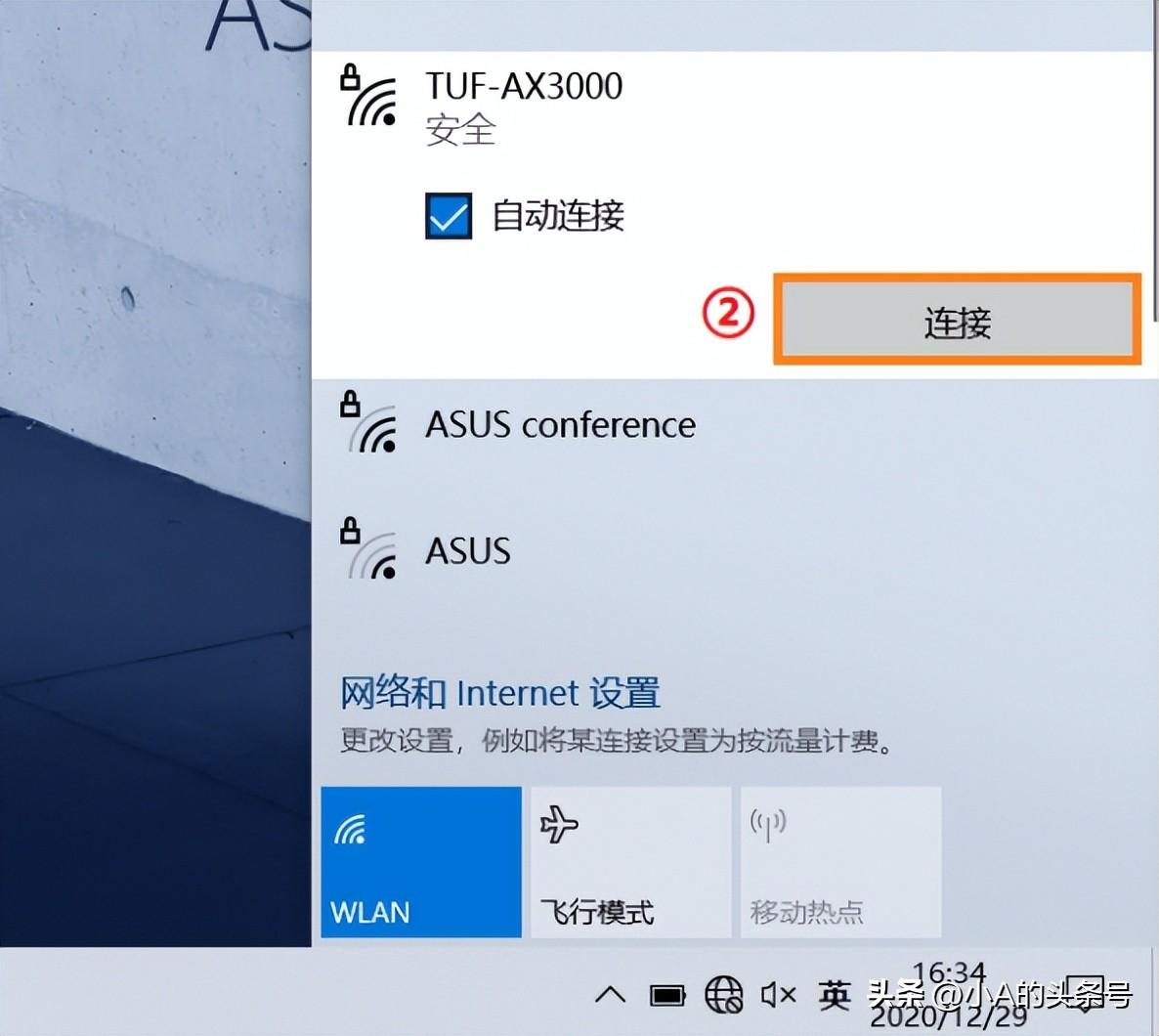
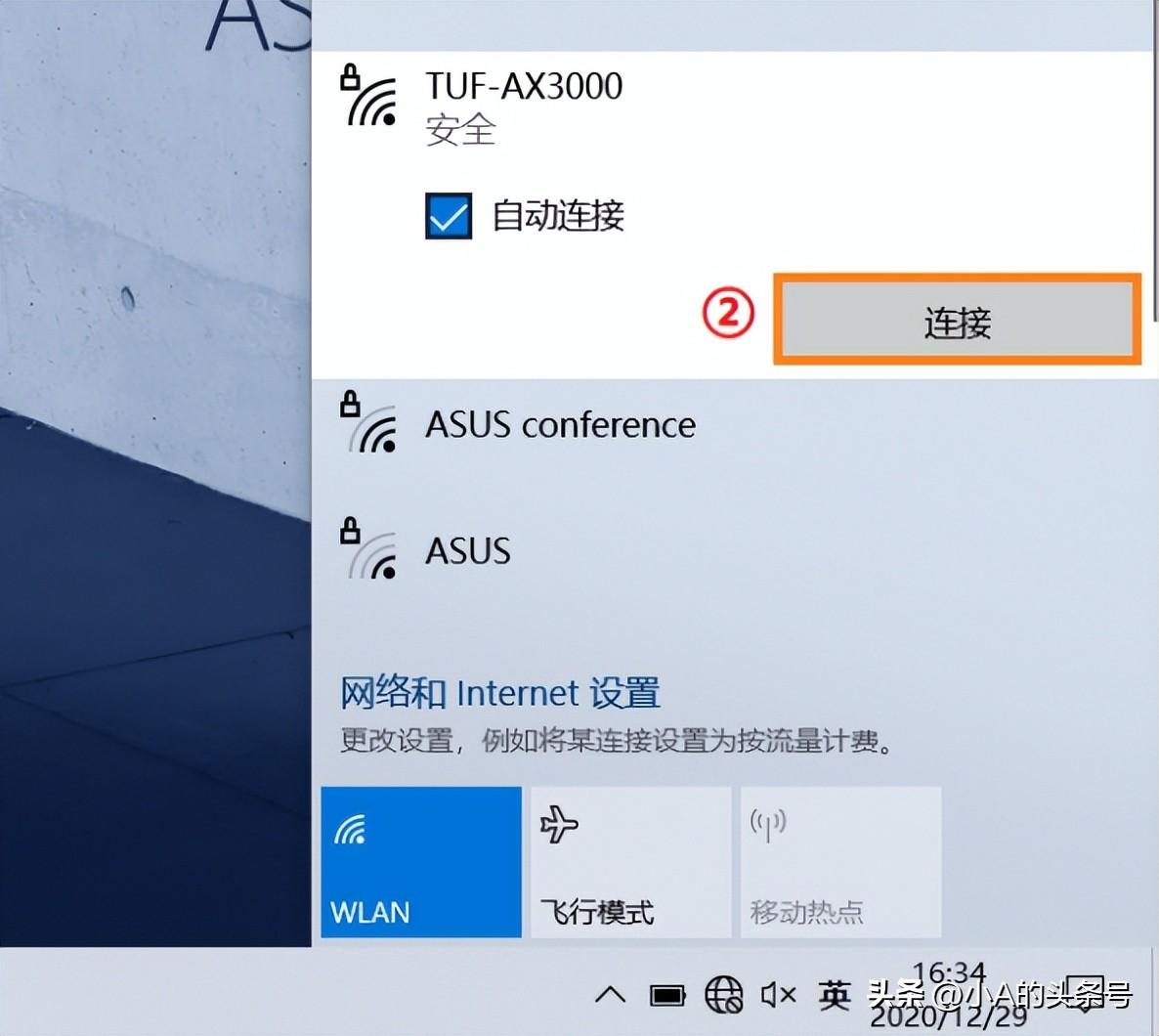
(图源系统截图)
2、启动或卸载重新安装网络驱动
若重新连接Wifi仍无法上网或连接不上网络,可能是无线网卡被禁用了。进入“设备管理器”找到“网络适配器”,找到“Intel(R)Dual Band Wireless-AC 8265”,不同机型适配器后缀名也会不同,右键无线网卡选择“启用设备”即可。
重新启用设备若无法解决,可选择“卸载设备”并重新安装即可,或下载华硕电脑管家,一键检查驱动重新安装即可。
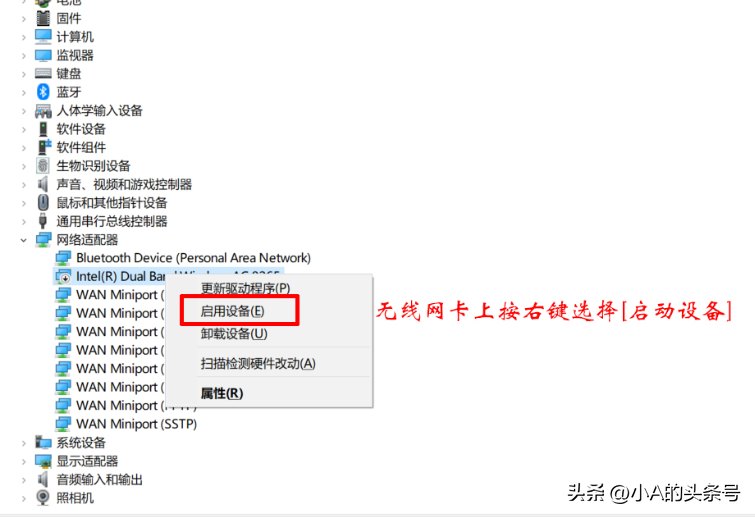
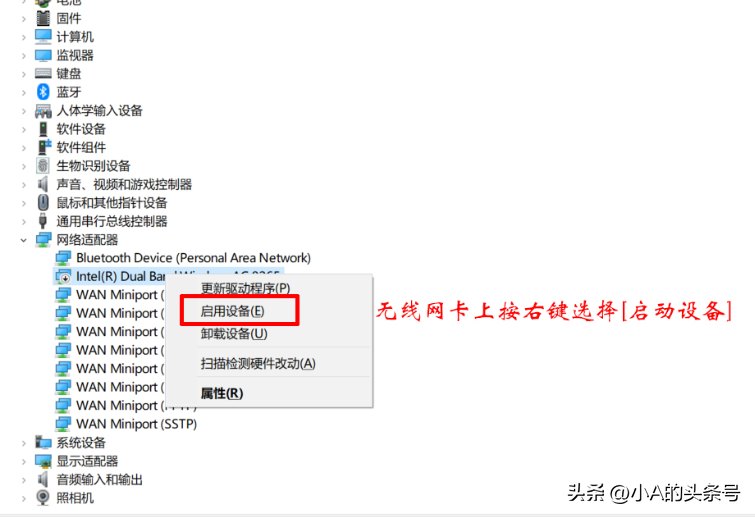
(图源系统截图)
3、还原BIOS默认设置
若在“设备管理器”中并没有无线网卡设备,可能是BIOS中禁用该设备,开机连续按F2进入BIOS界面,找到Security > I/O Interface Security > Wireless Network选项,查看选择是否为UnLock,若不是,选择后并按F10保存并退出即可。


(图源系统截图)
4、还原网络设置
安装、卸载或更新驱动可能会导致网络设置被恶意篡改,通过还原网络设置便可以重新联网,只需在搜索框中输入“cmd”,在命令提示符中输入“netsh winsock reset”并按enter键,之后重启电脑即可。
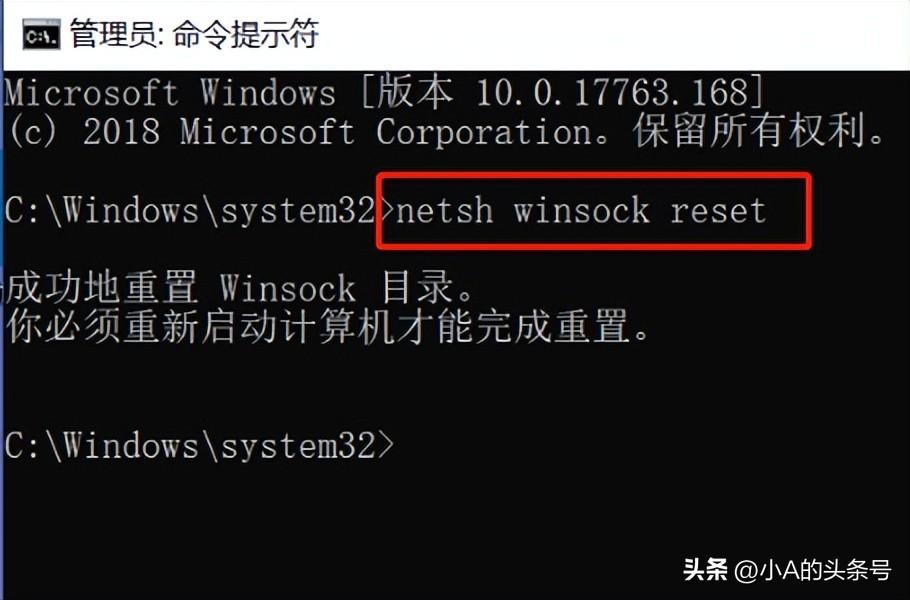
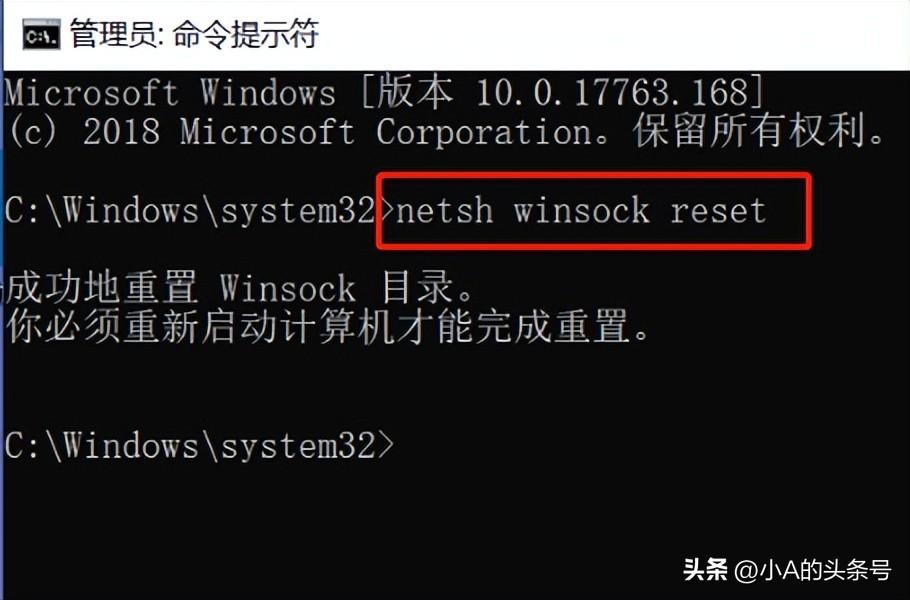
(图源系统截图)
5、还原电脑设置
恢复出厂设置也可以解决Wifi网络问题,设置中找到“恢复”选择“重置此电脑”即可。不过在重启之前小A提醒大家,最好提前备份电脑中的资料,避免重置之后重要资料丢失造成麻烦。
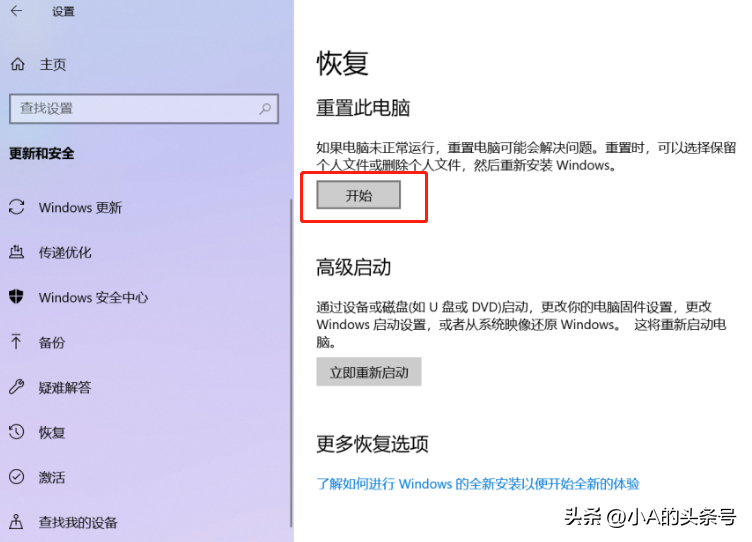
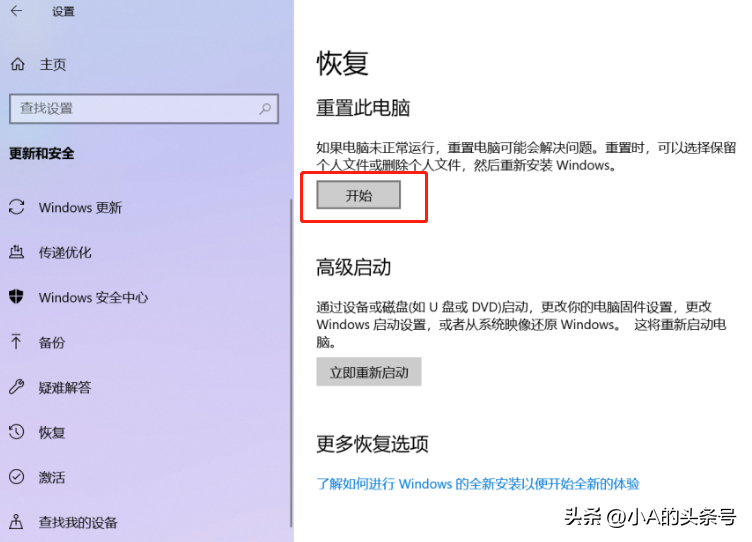
(图源系统截图)
以上是电脑不能上网怎么修复网络连接「最新电脑没有网络5个方法轻松解决」的详细内容。更多信息请关注PHP中文网其他相关文章!




